Dans ce didacticiel, vous trouverez des instructions détaillées sur la façon de rediriger/déplacer votre site Web de domaine Google vers un autre hôte. Ce tutoriel s'adresse aux utilisateurs ayant acheté un nom de domaine, via le G Suite (Google Apps) et qu'ils souhaitent utiliser ce nom de domaine avec un site Web hébergé sur un autre fournisseur d'hébergement, en dehors des sites Google. (Redirection du nom de domaine/site Web Google Apps vers un autre fournisseur d'hébergement). *
* Noter: Gardez à l'esprit que si vous redirigez votre domaine Google Apps en dehors de Google Sites, mais que vous souhaitez conserver le courrier associé de Google Apps, vous devrez également modifier les enregistrements MX par défaut sur cPanel (côté hôte), afin de pointer vers Google Mail Prestations de service. Des instructions détaillées sur la façon dont vous pouvez le faire, vous pouvez trouver dans ce tutoriel: Comment acheminer votre e-mail de domaine vers G-Suite (GMAIL)
Dans ce didacticiel, vous apprendrez à remplacer les enregistrements de serveur de noms DNS de votre domaine Google Apps (site) par un autre hôte.
Comment rediriger votre domaine/site Web Google vers un autre hôte.
Étape 1. Identifiez le bureau d'enregistrement de votre nom de domaine Google Apps.
1. Se connecter à Console d'administration Google.
2. Sur la page d'administration Google, cliquez sur Domaines.
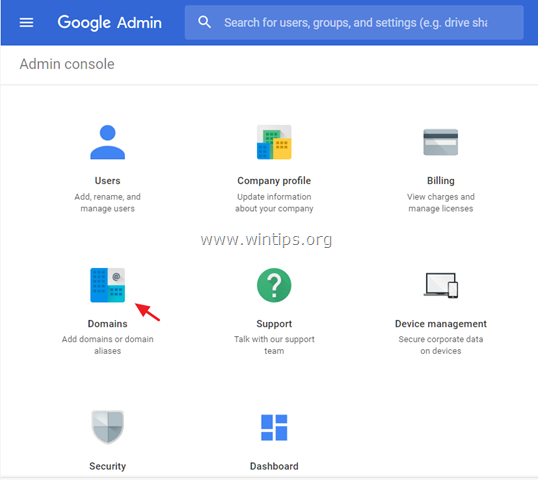
3. Cliquez sur Ajouter/Supprimer des domaines.
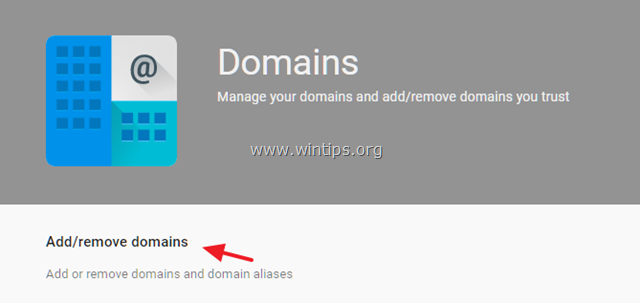
4. Cliquez sur Paramètres DNS avancés
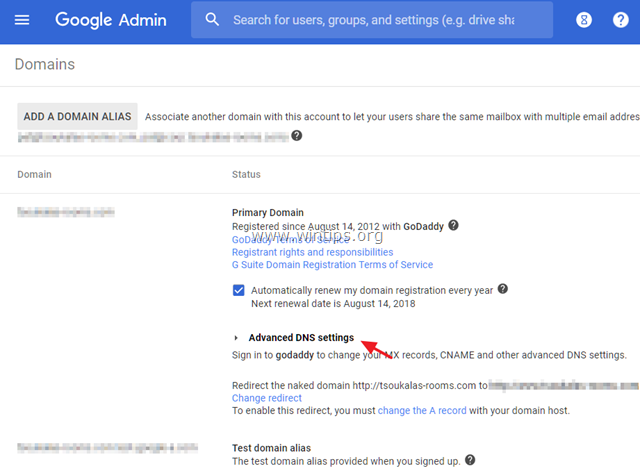
5. Cliquez enfin Connectez-vous à la console DNS et connectez-vous à votre registraire tiers (par exemple, GoDaddy), avec le nom de connexion et le mot de passe fournis.
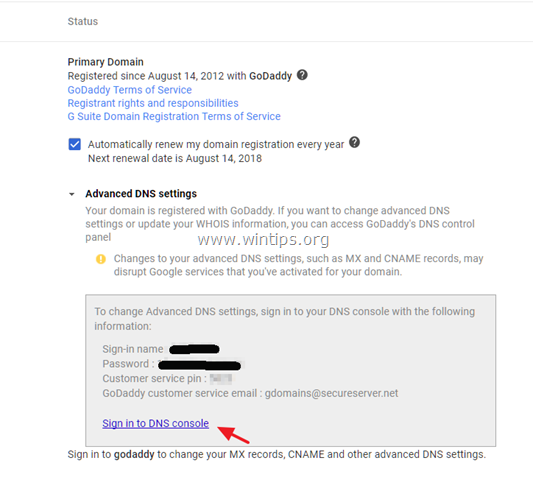
Étape 2. Modifiez les enregistrements DNS (serveurs de noms) afin de pointer vers le nouvel hôte.
1. Connectez-vous au panneau de configuration de votre registraire (par exemple, "GoDaddy"). *
2. Cliquez sur Domaines > Mes domaines.
3. Clique le Réglages icône et choisissez Gérer le DNS.
et choisissez Gérer le DNS.
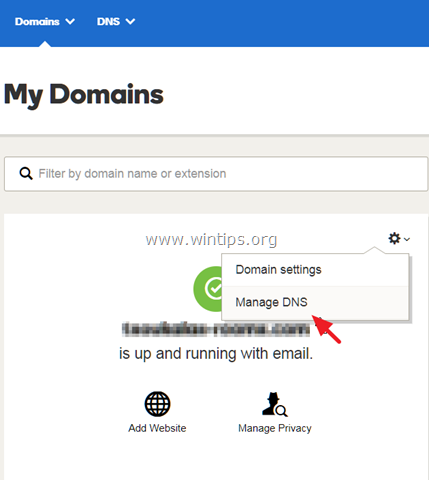
4. Faites défiler vers le bas et à Serveurs de noms rubrique, cliquez sur Changer.
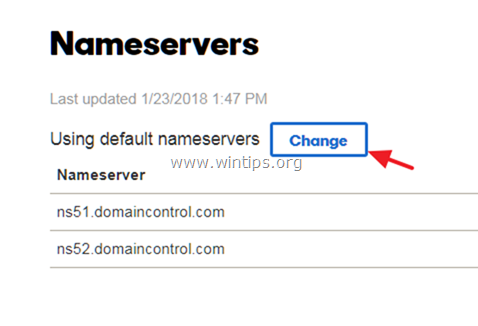
5. Comme type de serveur de noms, choisir: Personnalisé.
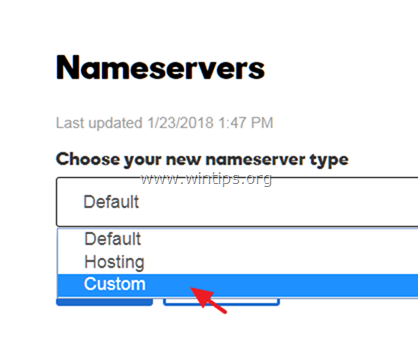
6. Tapez maintenant les serveurs de noms de votre fournisseur d'hébergement, puis cliquez sur Sauvegarder.
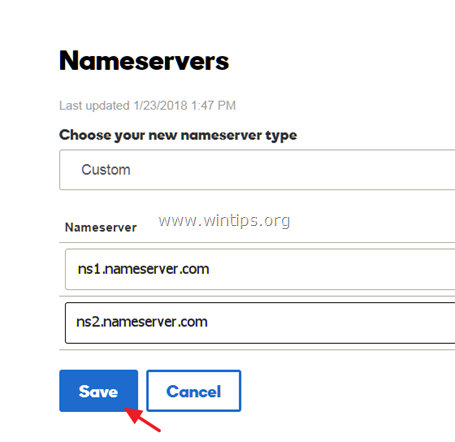
7. Vous avez terminé. Attendez 24 à 48 heures pour que les modifications prennent effet. *
* Noter: Si vous souhaitez continuer à utiliser votre G-Suite GMAIL actuel comme service de messagerie par défaut, suivez les instructions de ce didacticiel: Comment acheminer votre e-mail de domaine vers G-Suite (GMAIL)
C'est ça! Faites-moi savoir si ce guide vous a aidé en laissant votre commentaire sur votre expérience. Aimez et partagez ce guide pour aider les autres.